MacBook laddas inte
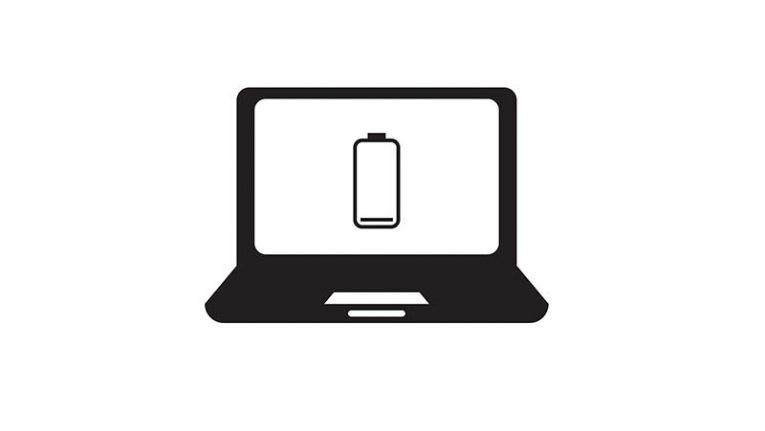
Att ha problem med din MacBook-laddare kan vara en stor olägenhet, och det är viktigt att du inte lämnar det här problemet. Det finns många anledningar till att detta kan hända - ett problem med strömsladden eller kabelkontakten eller att batteriet inte kan hålla en laddning. Om du har sådana problem kan du använda felsökningstipsen nedan för att försöka identifiera källan till problemet och förhoppningsvis lära dig hur du löser det.
Börja med att köra en Anti-malware-skanner
Om en mjukvara på din dator förbrukar extraordinära mängder hårdvaruresurser kan det också tömma batteriet. Det är möjligt att det kan använda så mycket batteri- och hårdvaruresurser att du får intrycket av att din MacBook inte laddas. Typisk skadlig programvara som kan orsaka sådana problem är en trojaniserad kryptovalutaminerare. Vi rekommenderar användarna att köra en fullständig skanning mot skadlig kod för att söka efter inkräktare.
Kontrollera hårdvaran
Felsökning av hårdvara kan vara svårt eftersom det ibland kräver en extra bärbar dator och strömkabel. Gör följande:
- Kontrollera om eluttaget inte har skräp på smuts inuti.
- Inspektera hela nätkabelns längd och se om det finns tecken på slitage.
- Se till att vägguttaget fungerar - försök använda ett annat.
- Det bästa sättet att testa är att försöka använda en annan strömkabel - om problemet kvarstår kan det vara den bärbara datorns batteri eller laddningsport.
Starta om MacBook
Systemåterstarter är en vanlig rekommenderad lösning för alla slags Mac-problem. Detta är inte ett undantag - om någon av de tjänster som spårar batteriladdningen misslyckades, bör en systemåterstart räcka för att fixa det.
Kontrollera MacBooks batterihälsa
Ett defekt batteri kanske inte kan laddas ordentligt. För att kontrollera batteriets hälsa håller du ner alternativknappen och klickar sedan på batteriikonen i menyraden. Detta visar avancerade alternativ samt information om batteriets hälsa - Normal, Byt ut snart, Byt ut nu eller Servicebatteri . För mer information, kolla in vårt inlägg om hur man kontrollerar MacBooks batteritid och hälsa .
Återställ SMC / PRAM
SMC och PRAM lagrar alla möjliga konfigurationsdata om din Mac, och att återställa dem är ett snyggt sätt att åtgärda olika hårdvaru- och programvaruproblem. Det tar bara några minuter att göra:
Icke-avtagbart batteri:
- Stäng av din MacBook.
- Håll knapparna Control + Option + Alt i över 10 sekunder.
- Släpp knapparna och slå på din MacBook.
Löstagbart batteri:
- Stäng av din MacBook.
- Ta ut batteriet och håll ned strömknappen i 10-15 sekunder.
- Sätt tillbaka batteriet och slå på din MacBook.
Du kan också lära dig mer om denna process genom hur vi återställer en Macs PRAM- och SMC- inlägg.





